Ví dụ này hướng dẫn bạn cách để tìm thấy bản sao (hoặc triplicates) trong Excel. Về đây để gỡ bỏ bản sao .
1. Chọn dãy A1: C10.
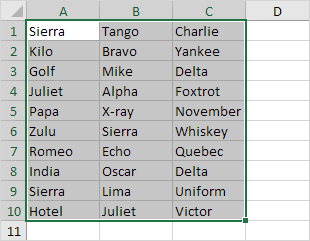
2. Trên tab Home, kích Conditional Formatting, nổi bật tế bào Nội quy, giá trị trùng lặp …
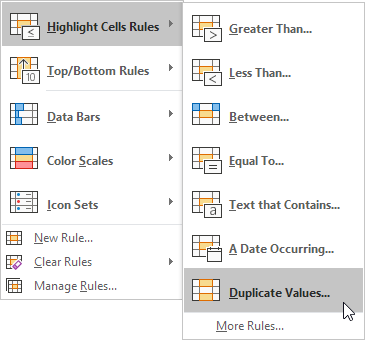
3. Chọn kiểu định dạng và kích OK.
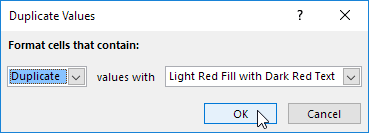
Kết quả. Excel làm nổi bật các tên trùng lặp.

Lưu ý: chọn duy nhất từ đầu danh sách để làm nổi bật những cái tên độc đáo thả xuống.
Như bạn thấy, Excel điểm nổi bật bản sao (Juliet, Delta), triplicates (Sierra), quadruplicates (nếu chúng ta có bất kỳ), vv Thực hiện các bước sau đây để làm nổi bật chỉ triplicates.
4. Đầu tiên, rõ ràng các quy tắc định dạng có điều kiện trước.
5. Chọn dãy A1: C10.
6. Trên tab Home, kích Conditional Formatting, New Rule …
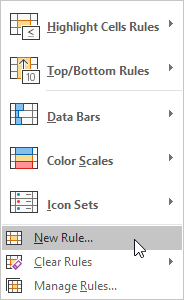
7. Chọn “Sử dụng một công thức để xác định các tế bào để định dạng”.
8. Nhập công thức = COUNTIF ($ A $ 1: $ C $ 10, A1) = 3 và thiết lập một định dạng.
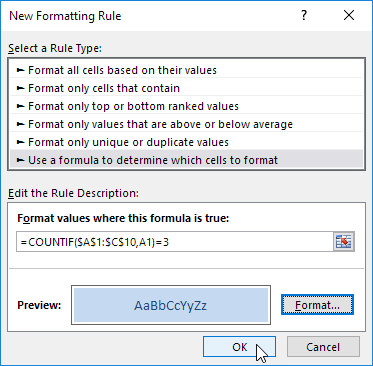
9. Nhấn OK.
Kết quả. Excel làm nổi bật tên ba lần.
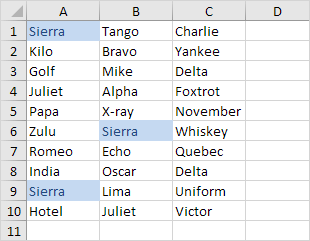
Giải thích: Các chức năng COUNTIF mất hai đối số. = COUNTIF ($ A $ 1: $ C $ 10, A1) đếm số tên trong phạm vi A1: C10 có bằng tên trong ô A1. Nếu COUNTIF ($ A $ 1: $ C $ 10, A1) = 3, Excel định dạng tế bào. Bởi vì chúng ta chọn dãy A1: C10 trước khi chúng tôi nhấp vào Conditional Formatting, Excel tự động sao chép công thức cho các tế bào khác. Do đó, ô A2 chứa công thức = COUNTIF ($ A $ 1: $ C $ 10, A2) = 3, tế bào A3 = COUNTIF ($ A $ 1: $ C $ 10, A3) = 3, vv Chú ý chúng tôi tạo ra một tham chiếu tuyệt đối ($ A $ 1: $ C $ 10) để sửa chữa thông tin này.
Lưu ý: bạn có thể sử dụng bất kỳ công thức nào bạn muốn. Ví dụ, sử dụng công thức này: = COUNTIF ($ A $ 1: $ C $ 10, A1)> 3 để làm nổi bật tên xảy ra hơn 3 lần.

DienDan.Edu.Vn Cám ơn bạn đã quan tâm và rất vui vì bài viết đã đem lại thông tin hữu ích cho bạn.DienDan.Edu.Vn! là một website với tiêu chí chia sẻ thông tin,... Bạn có thể nhận xét, bổ sung hay yêu cầu hướng dẫn liên quan đến bài viết. Vậy nên đề nghị các bạn cũng không quảng cáo trong comment này ngoại trừ trong chính phần tên của bạn.Cám ơn.







